
Questa guida spiegherà come disabilitare il Galaxy S9 sempre sul display. La funzione che mantiene il tuo schermo 24 ore su 24, 7 giorni su 7. Che si tratti di distrazioni o di una durata della batteria migliore, sarai contento di sapere che è facile spegnerlo. Alcuni amano le notifiche a colpo d'occhio costante, ma se non lo fai puoi sbarazzartene.
Se hai appena ottenuto il Galaxy S9, probabilmente ti godrai tutto ciò che ha da offrire. E anche se ci vuole un minuto per abituarsi allo schermo sempre, ti consigliamo di fare esattamente questo. Abituarsi e tenerlo acceso.
Leggi: 9 migliori protezioni per schermi Galaxy S9 +
Quando si disattiva lo schermo Galaxy S9 o S9 +, una piccola area rimane accesa. Questo visualizza l'ora, la data, il livello della batteria e anche le notifiche in arrivo o gli avvisi dei messaggi. Si chiama "Always-on Display" ma non è per tutti. Fortunatamente è altamente personalizzabile a tuo piacimento, oppure puoi spegnerlo completamente seguendo la nostra guida video qui sotto.
Come disattivare il Galaxy S9 sempre in mostra
Per fortuna i telefoni Samsung sono piuttosto versatili e personalizzabili in questi giorni. Sfogliando il menu delle impostazioni troverai le opzioni per quasi tutto.
Per disabilitare la funzione di visualizzazione sempre attiva, vai semplicemente aImpostazioni> Blocca schermo e sicurezza> Sempre attivo Display> e capovolgere l'interruttoreOFF. Proprio come ti abbiamo mostrato nel video qui sopra, o lo schermo cattura sotto.

- Abbassa la barra delle notifiche e tocca ilimpostazioni a forma di ingranaggio pulsante
- Trova e selezionaBlocco schermo e sicurezza
- Scorri fino a Sempre in mostra e capovolgere l'interruttore OFF
- Oppure tocca Sempre in visualizzazione perpiù opzioni
Bastano pochi tocchi nelle impostazioni per disabilitare questa utile funzionalità. Ora lo schermo si spegnerà completamente e non mostrerà assolutamente nulla. Detto questo, gli utenti dovranno toccare il pulsante di accensione per controllare rapidamente le notifiche e così via. Qualcosa che la maggior parte delle persone fa oltre 150 volte al giorno.
Altri dettagli e personalizzazione
Sì, gli studi suggeriscono che l'utente medio accende il proprio telefono più di 150 volte al giorno. Spesso solo per controllare l'ora, ottenere informazioni meteo o per controllare le notifiche. Invece di accendere l'intero telefono, lascia che il display Always-On mostri queste informazioni a colpo d'occhio. Di conseguenza, si dovrebbe effettivamente risparmiare la durata della batteria. Samsung sostiene che questa funzione utilizza meno del 5% dopo una lunga giornata lavorativa di 8 ore.
Puoi personalizzarlo in modo che si attenui quando ti trovi in una stanza buia o per essere più luminoso durante le normali ore diurne. Questo rende più facile vedere durante il giorno, e ancora più utile. Ti suggeriamo inoltre di aggiungere alcune personalizzazioni al display sempre visibile Galaxy S9.
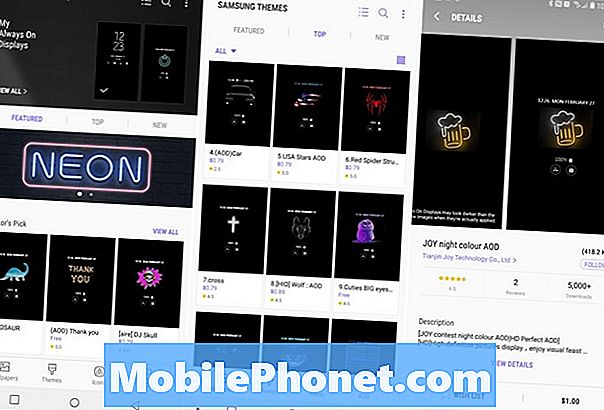
Samsung ti consente di sbarazzarti del pulsante Home, rimuovere l'orologio o impostare un timer in modo tale da accenderlo solo quando ne hai bisogno. In questo modo il display sempre attivo non mantiene la tua stanza illuminata di notte. Tuttavia, dirigetevi verso Impostazioni> Sfondo e temi> e scegliere la colonna AOD in basso a destra dello schermo.
Qui avrai il pieno controllo di tutto. Cambia il carattere dell'orologio, il colore o aggiungi uno sfondo. Quindi, scegli tra centinaia di temi AOD prefabbricati per cambiare completamente l'aspetto del tuo display sempre attivo.
Esistono anche nuovi "facewidgets" in cui è possibile toccare l'orologio dal display sempre attivo e scorrere per altre opzioni, come i controlli musicali senza accendere lo schermo. Fantastico, giusto? Per ora, prova ad abituarti, o disabilita sempre il display con le nostre istruzioni sopra. Mentre sei qui, dai un'occhiata a queste 10 impostazioni che consigliamo di modificare immediatamente.


